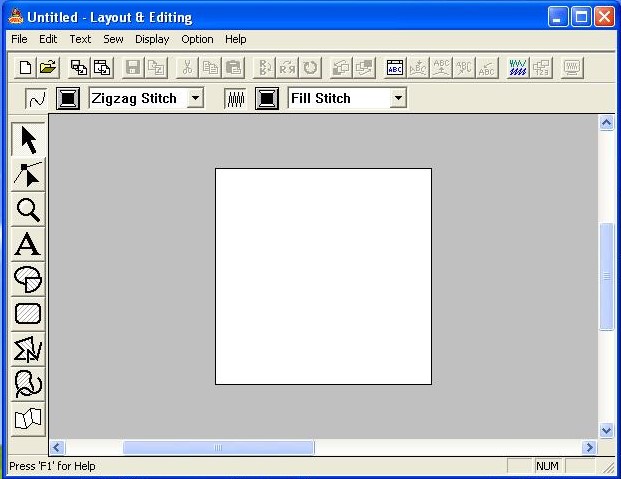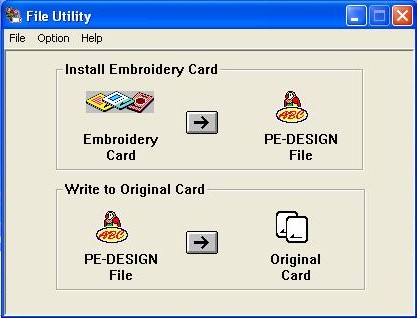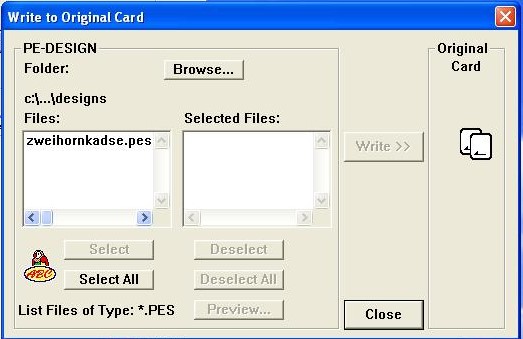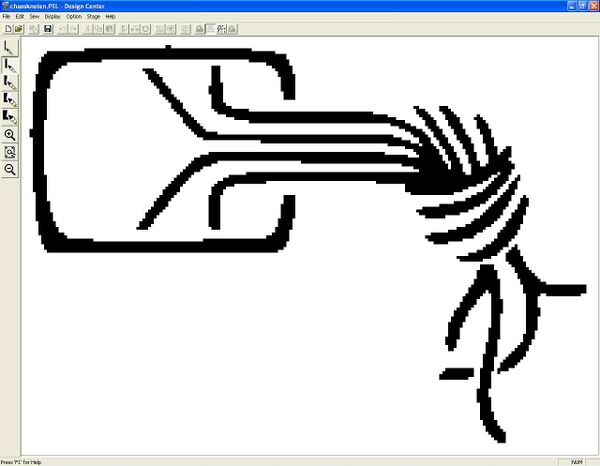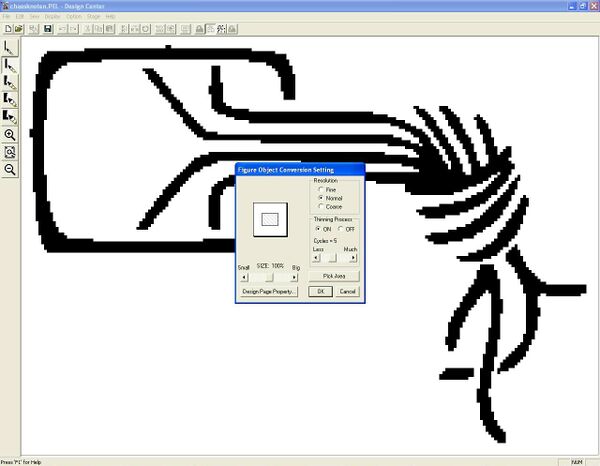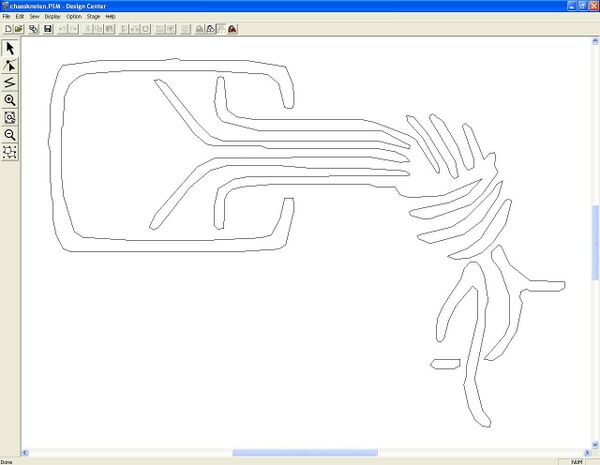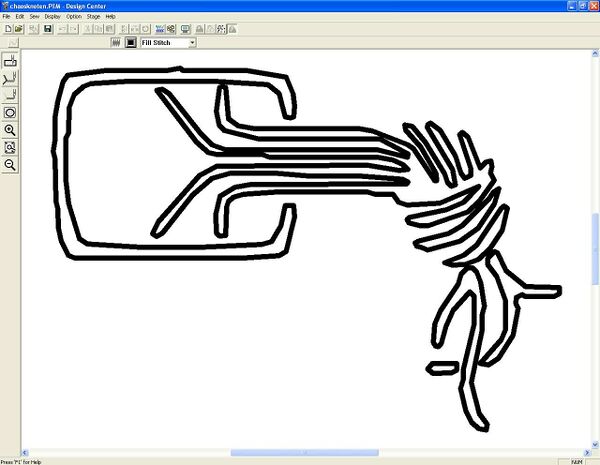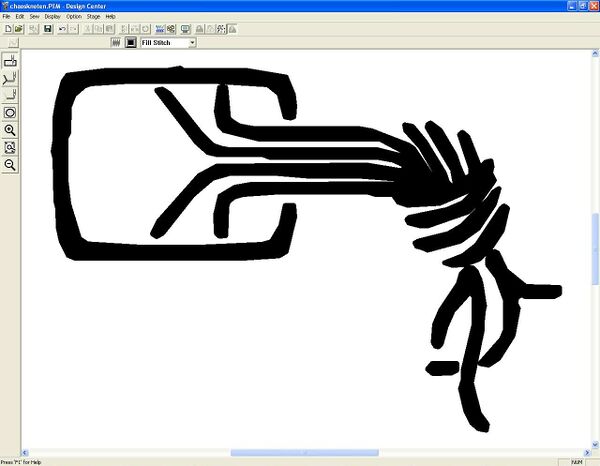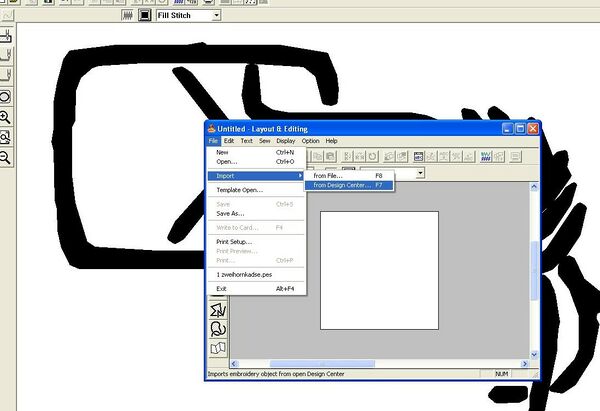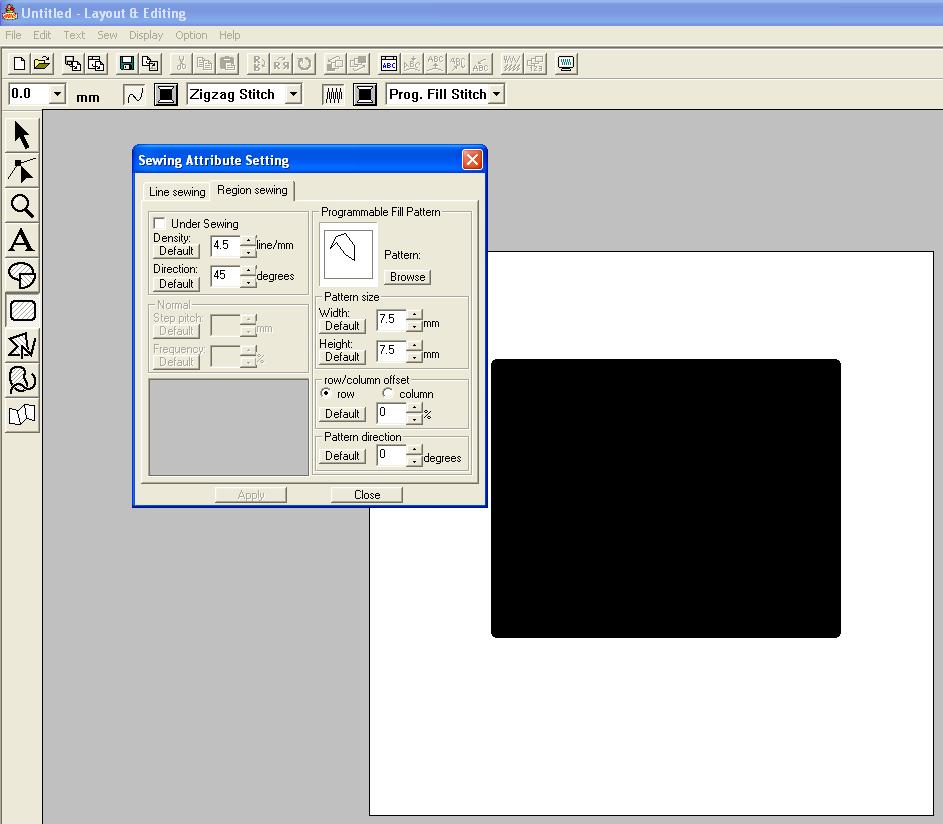Stickmaschine/Brother PE-DESIGN: Difference between revisions
[+] install |
[+] progs |
||
| Line 15: | Line 15: | ||
|Layout & Editing |
|Layout & Editing |
||
|Einfacher Stickdesigner und Satzprogramm |
|Einfacher Stickdesigner und Satzprogramm |
||
|.pec, .pes |
|.pec, .pes, .pas |
||
|- |
|- |
||
|Embfutil.exe |
|Embfutil.exe |
||
| Line 25: | Line 25: | ||
|Design Center |
|Design Center |
||
|Vektorisierungstool für Rastergrafiken |
|Vektorisierungstool für Rastergrafiken |
||
|.bmp, .pel, .pem |
|.bmp, .pel, .pem, .pas |
||
|- |
|- |
||
|Embprogs.exe |
|Embprogs.exe |
||
|Programmable Stich Creator |
|Programmable Stich Creator |
||
|Füllstickdesigner |
|||
|Musterstickdesigner |
|||
|.pas |
|.pas |
||
|} |
|} |
||
| Line 70: | Line 70: | ||
=== Stufe 1: Rasterbild === |
=== Stufe 1: Rasterbild === |
||
Die erste Stufe wird erreicht, falls eine Bitmap importiert wird (.bmp, 16 Farben-Bitmap empfohlen). Wurde ein Bitmap importiert, muss beim Wechseln zur Stufe 2 die Vordergrundfarben ausgewählt werden. |
Die erste Stufe wird erreicht, falls eine Bitmap importiert wird (.bmp, ohne Kompression, 16 Farben-Bitmap empfohlen). Wurde ein Bitmap importiert, muss beim Wechseln zur Stufe 2 die Vordergrundfarben ausgewählt werden. |
||
=== Stufe 2: Linienbild === |
=== Stufe 2: Linienbild === |
||
| Line 104: | Line 104: | ||
== Programmable Stitch Creator == |
== Programmable Stitch Creator == |
||
Beim Programmable Stick Creator kann ein Muster designt werden, welches benutzt wird, um als Füllung für Flächen zu atrubieren. Nach dem Starten des Programmes kann auf einem Raster Punkte markiert werden, welche die Linie bilden, nachder gestickt werden soll. Die Datei wird dann als .pas gespeichert. |
|||
{{Stub}} |
|||
Um die Datei in Layout & Editing zu importieren, muss im Dropdown, wo Fill Stitch steht, auf Prog. Fill Stitch gewechselt werden und unter Sew > Sewing Attribute das Fenster für Stickoptionen geöffnet werden. Unter dem Reiter Region sewing kann ein Pattern importiert werden. |
|||
Diese Option ist auch im Design Center in Stufe 4 verfügbar. |
|||
[[File:Progs1.JPG]] |
|||
== Installation == |
== Installation == |
||
Revision as of 20:40, 1 August 2020
Dokumentiert
Dieses Gerät darf nur nach Lesen dieser Dokumentation verwendet werden. Bei Fragen kannst du dich an folgende Personen wenden:
- s3lph
- SPiNNiX
Wenn du zu uns kommst, weil du dieses Gerät benutzen willst, kannst du uns auch kontaktieren und fragen, ob eine dieser Personen während deinem Besuch anwesend sein wird.
Dieser Artikel bildet die Einführung in die Software "Brother PE-DESIGN". Spezifisch wird hier in die englischsprachige Version 2.5 von 1999 eingegangen.
Die Rechner mit der Softwaresuite sollten folgende Programme installiert haben:
| Dateiname | Programmname | Zweck | Unterstützte Dateiendungen |
|---|---|---|---|
| Embedit.exe | Layout & Editing | Einfacher Stickdesigner und Satzprogramm | .pec, .pes, .pas |
| Embfutil.exe | File Utility | Werkzeug für den RS232-Kartenleser | .pes |
| Embmake.exe | Design Center | Vektorisierungstool für Rastergrafiken | .bmp, .pel, .pem, .pas |
| Embprogs.exe | Programmable Stich Creator | Füllstickdesigner | .pas |
Layout & Editing
Dieses Programm funktioniert sehr simpel und folgt die WYSIWYG-Idee.
Vorgehen für einfache Muster:
- Geometrische Formen und Text anordnen
- Datei speichern
- Stickmuster auf Karte schreiben
File Utility
Das Schreiben von Stickmuster ist simpel.
- Schreibgerät anschliessen (Strom und COM1)
- Programm öffnen
- Vorgang "Write to Original Card" auswählen (Siehe erstes Bild im Abschnitt)
- Dateiordner auswählen (Über Schaltfläche Browse, siehe zweites Bild im Abschnitt)
- Dateien von der Liste links (Files) für das Schreiben selektieren
- Datensatz auf Karte schreiben
Design Center
Das Design Center bietet die Möglichkeit aus einer Rastergrafik, ob am Rechner gemalt oder aus einer Bitmap erzeugt, ein Stickmuster zu erzeugen.
Da die Handhabung anspruchsvoller ist, kann bei Unsicherheit ein Blick in die Programmdokumentation helfen. Die Datei hierzu heisst Embmake.hlp.
Der Workflow im Programm wird in vier Stufen unterteilt.
Stufe 1: Rasterbild
Die erste Stufe wird erreicht, falls eine Bitmap importiert wird (.bmp, ohne Kompression, 16 Farben-Bitmap empfohlen). Wurde ein Bitmap importiert, muss beim Wechseln zur Stufe 2 die Vordergrundfarben ausgewählt werden.
Stufe 2: Linienbild
In der zweiten Stufe können Linien auf entweder einem weissen Canvas gezeichnet werden oder die vorher importierte Bitmap bearbeitet werden. Dateien in dieser Stufe werden als .pel-Dateien gespeichert.
Vor dem Wechsel zur Stufe drei werden noch Optionen wie Auflösung und Linienverdünnung abgefragt.
Stufe 3: Figurbearbeitung
In der Stufe drei sind die Linien vektorisiert und die Pfade können bearbeitet werden. Dateien werden in dieser Stufe als .pem-Datei gespeichert.
Stufe 4: Stickeinstellungen
In der Stufe vier können die Stickeinstellungen vorgenommen werden wie das Ausfüllen von Regionen. Dateien werden in dieser Stufe als .pem-Datei gespeichert. In dieser Stufe können von Layout & Editing aus die Stickerei importiert werden.
Der ausgefüllte Chaosknoten sieht ausgefüllt so aus.
Und so wird das Stickmuster importiert.
Programmable Stitch Creator
Beim Programmable Stick Creator kann ein Muster designt werden, welches benutzt wird, um als Füllung für Flächen zu atrubieren. Nach dem Starten des Programmes kann auf einem Raster Punkte markiert werden, welche die Linie bilden, nachder gestickt werden soll. Die Datei wird dann als .pas gespeichert.
Um die Datei in Layout & Editing zu importieren, muss im Dropdown, wo Fill Stitch steht, auf Prog. Fill Stitch gewechselt werden und unter Sew > Sewing Attribute das Fenster für Stickoptionen geöffnet werden. Unter dem Reiter Region sewing kann ein Pattern importiert werden.
Diese Option ist auch im Design Center in Stufe 4 verfügbar.
Installation
Das Programmset ist lokal auf smb://kraken/media/software/brotherped/ abgelegt. Um die Software zu installieren, muss das Archiv in den gewünschten Ordner extrahiert werden. Danach müssen die zwei .reg-Dateien dem Pfad angepasst werden. Es sollte Wert darauf gelegt werden, dass der Pfad auf den Baseordner und den Fontordner auf den Unterordner font/ verweist. Zum Schluss müssen die Dateien ausgeführt werden.